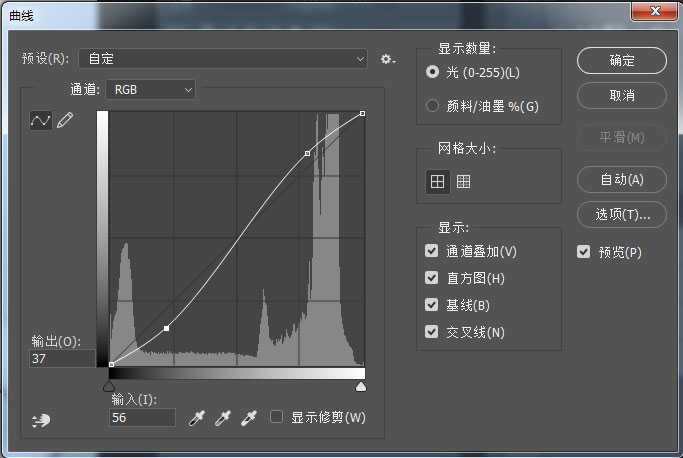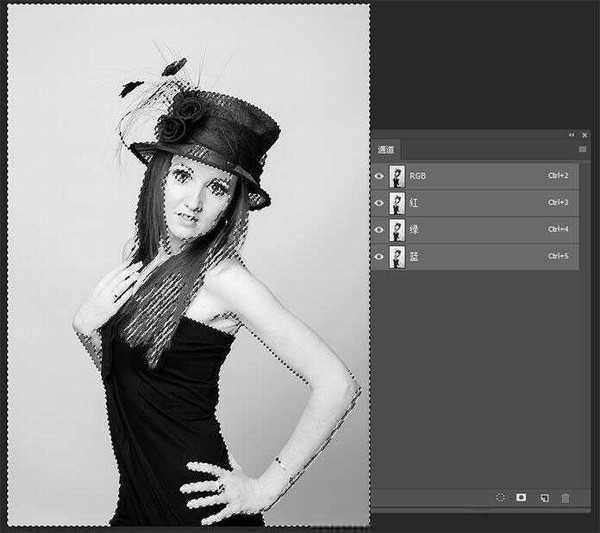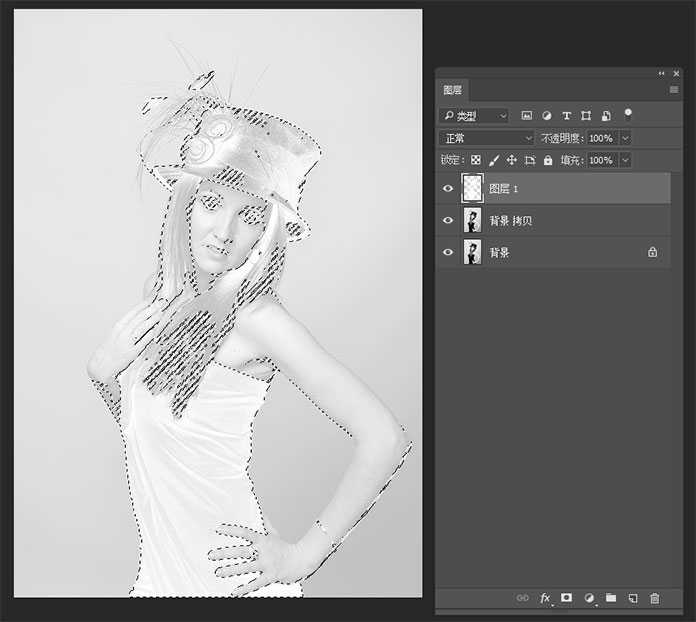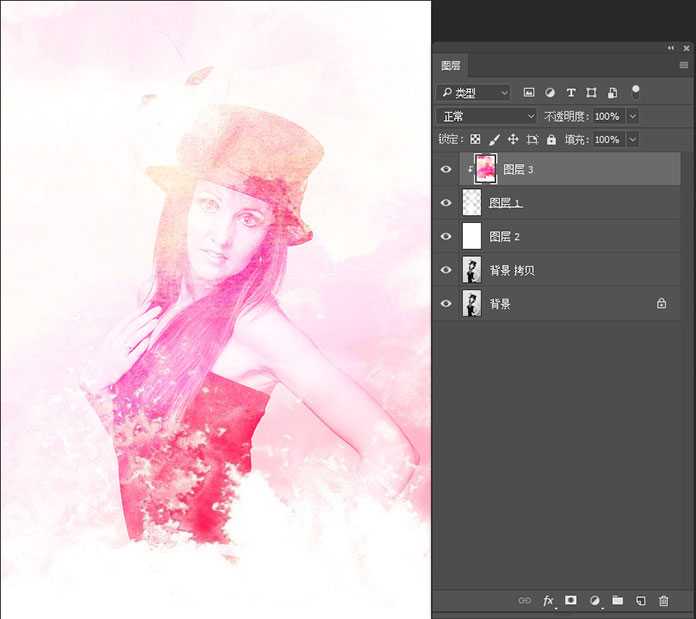DDR爱好者之家 Design By 杰米
下面小编就给大家介绍下如何用水彩素材图使人物照片变成水彩画的效果,方法非常简单使用通道和图片叠加的方法制作,适合photoshop初学者一起来学习。
效果图:
主要过程:
步骤1
我们在PHOTOSHOP中打开需要处理的图片,复制背景图层得到一个新的人物图层,Ctrl+M进行人物明暗调整,使白色更白,黑色更黑。(注意:如果图片是彩色的需要Ctrl+Shift+U,为人物去掉颜色)
步骤2
转到通道,按入Ctrl键点击蓝色通道得到选区,Ctrl+Shift+I反选,按快捷键D,使前景色为黑色、背景色为白色,Ctrl+Delete填充白色。
步骤3
转到图层面板,在图层1和背景拷贝图层中间新建图层2,Ctrl+Delete填充白色。
步骤4
打开水彩图,位入画布中,按快捷键Ctrl+Alt+G,进行图层遮罩,使下方的人物图像显示出来。
上一页12 下一页 阅读全文
DDR爱好者之家 Design By 杰米
广告合作:本站广告合作请联系QQ:858582 申请时备注:广告合作(否则不回)
免责声明:本站资源来自互联网收集,仅供用于学习和交流,请遵循相关法律法规,本站一切资源不代表本站立场,如有侵权、后门、不妥请联系本站删除!
免责声明:本站资源来自互联网收集,仅供用于学习和交流,请遵循相关法律法规,本站一切资源不代表本站立场,如有侵权、后门、不妥请联系本站删除!
DDR爱好者之家 Design By 杰米
暂无评论...
P70系列延期,华为新旗舰将在下月发布
3月20日消息,近期博主@数码闲聊站 透露,原定三月份发布的华为新旗舰P70系列延期发布,预计4月份上市。
而博主@定焦数码 爆料,华为的P70系列在定位上已经超过了Mate60,成为了重要的旗舰系列之一。它肩负着重返影像领域顶尖的使命。那么这次P70会带来哪些令人惊艳的创新呢?
根据目前爆料的消息来看,华为P70系列将推出三个版本,其中P70和P70 Pro采用了三角形的摄像头模组设计,而P70 Art则采用了与上一代P60 Art相似的不规则形状设计。这样的外观是否好看见仁见智,但辨识度绝对拉满。
更新日志
2024年05月09日
2024年05月09日
- 群星.2016-滚石爱情故事3CD【滚石】【WAV+CUE】
- 欢乐钓鱼大师怎么解锁全地图 欢乐钓鱼大师全地图解锁方法
- 欢乐钓鱼大师锦标赛在哪里进 欢乐钓鱼大师锦标赛入口位置介绍
- 欢乐钓鱼大师ios兑换码在哪 欢乐钓鱼大师ios兑换码介绍
- 蒋小雨《夜空的风HQ》头版限量编号[低速原抓WAV+CUE]
- [ABC]邓丽君-初恋的地方[6N纯银镀膜][正版CD低速原抓WAV+CUE]
- 群星《发烧秘籍音响攻略DSD》[WAV+CUE]
- F4F《动物森友会》西施惠雕像 预售早鸟价89.99美元
- 任天堂新作通过ESRB评级 2D挑战和平台游戏合集
- 根本卖不出去!网友发现带预购奖励的《Forspoken》
- 群星《妖神令 影视原声专辑》[FLAC/分轨][170.42MB]
- 群星《越洋电话, Vol. 1》[320K/MP3][41.2MB]
- 群星《越洋电话, Vol. 1》[FLAC/分轨][114.98MB]
- 林志颖.1992-为什么受伤的总是我【飞碟】【WAV+CUE】
- 羽泉.2005-三十【华谊兄弟】【WAV+CUE】